7.6.3.4. Einrichtung
| Versionsgeschichte | ||
|---|---|---|
| Version 2021_1_4 | 22.10.2021 | MZ |
| erweitert (TFS-35628) | ||
| Version 2020.2.2 | 22.9.2020 | MZ |
| erweitert (TFS-14700,TFS-14660, TFS-14202) | ||
| 24.9.2020 | MZ | |
| Neuer Abschnitt | ||
|
Berechtigung: API + ALLROUND + CUSTOMER SERVICE REPRESENTATIVE / CUSTOMER SERVICE MANAGER Version: 2022.1 |
Bei bestehender Internetverbindung stehen Ihnen im Rahmen der App alle im System vorhandenen Adressen, Artikel, sowie Mitarbeiter und für die mobile Verwendung gekennzeichnete Lohnarten, Lohntarife und Auslösungen/Pauschalen, zur Verfügung.
Ohne Internetverbindung stehen nur jedoch nur solche Adressen und Artikel zur Verfügung, die bereits vorher verwendet oder entsprechend eingerichtet wurden.
Um auch bei nicht bestehender Internetverbindung alle benötigten Daten zur Verfügung zu haben, sollten Sie bei erstmaliger Verwendung ggf. einen Musterarbeitszettel bearbeiten und alle auch ohne Internetverbindung benötigten Artikel einmalig buchen.
-
Mitarbeiter, Lohnarten, Lohntarife sowie Auslösungen/Pauschalen werden nach erstmaligem Abruf automatisch für die Verwendung auch ohne bestehende Internetverbindung aufbewahrt.
Falls benötigte Datensätze nicht angeboten werden, überprüfen Sie die Einstellung "Verfügbar im mobilen Kundendienst" in den jeweiligen MOSER 'allround'-Stammdaten (z.B. Lohnarten, Lohntarife).
-
Beachten Sie, dass nur Lohnarten vom Typ Produktive Arbeitszeit und Pauschale zur Auswahl angeboten werden.
Mitarbeiter müssen über die Rollen "Project Manager", "Project Operator", "Customer Service Representative" oder "Customer Service Manager" verfügen, um bei Auswahl für eine Kostenbuchung angeboten zu werden (siehe Abschnitt 22.1, „Mitarbeiter“).
Artikel können alternativ auch auf folgendem Weg für den Offline-Einsatz vorbereitet werden:
-
Öffnen Sie das .
-
Wischen Sie einen gewünschten Offline-Datensatz mit dem Finger von rechts nach links bis die Schaltfläche Speichern angezeigt wird und lassen Sie diesen dann los. Offline-Daten werden mit dem Symbol
 gekennzeichnet und können
durch erneutes Links-Wischen wieder entfernt
werden:
gekennzeichnet und können
durch erneutes Links-Wischen wieder entfernt
werden:
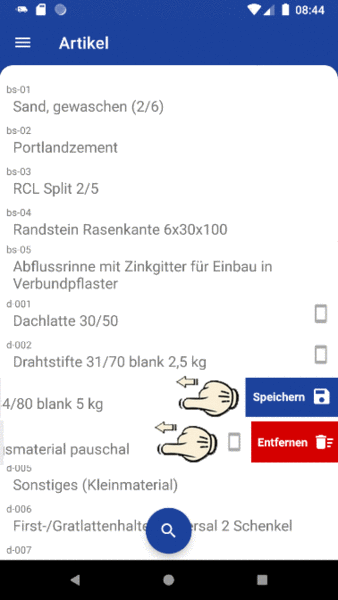
-
Insbesondere wird empfohlen, den Artikel "Artikel" auf diese Weise verfügbar zu machen, da dieser Artikel als "freier Artikel" genutzt werden kann, um beliebige, auch ggf. nicht in den Stammdaten verfügbaren Bauteile, erfassen zu können. Der Artikelkurztext kann zu diesem Zweck bei der Materialbuchung individuell angepasst werden.
-
Dieses Verfahren ist außerdem zu empfehlen, wenn Sie mit sehr großen Artikel- oder Adressbeständen in den Stammdaten arbeiten und die Suche über das Internet ggf. zu langsam ist. Offline-Daten werden grundsätzlich zuerst angezeigt und stehen damit immer sofort zur Verfügung.
-
Alternativ sollten Sie die Suchfunktion über das Lupensymbol einsetzen, um gezielt nach bestimmten Daten zu suchen.
-
Wenn alle Namensfelder einer Adresse leer sind, wird der Kurzname angezeigt.
|
Zur Grundeinrichtung steht über das zur Verfügung:
|

|


